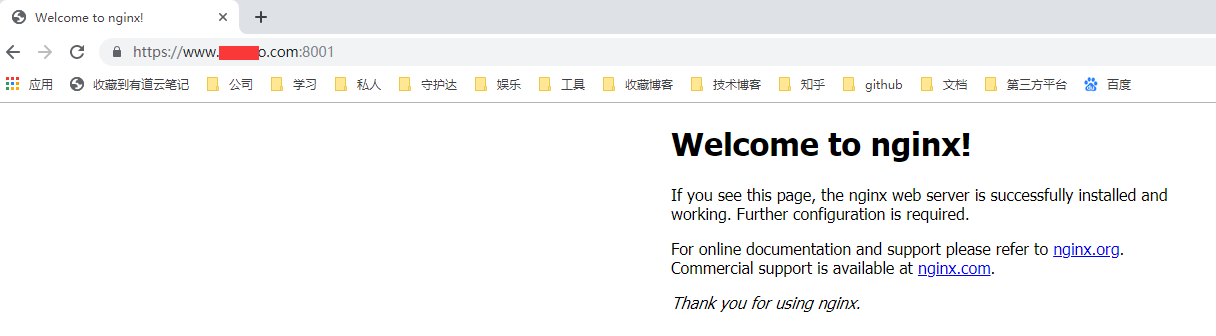1. https配置
1.1. 步骤
- 升级HTTPS,我们可以分为购买证书、安装证书、设置跳转这三个步骤
1.2. 申请证书
证书类型分为DV、OV、EV这三种,这三种有什么区别?
- DV(域名型SSL):个人站点、iOS应用分发站点、登陆等单纯https加密需求的链接;
- OV(企业型SSL):企业官网;
- EV(增强型SSL):对安全需求更强的企业官网、电商、互联网金融网站;
SSL证书的部署类型又分为了单域名、多域名、通配符等类型,比如使用的是OV通配符证书,也就是一张证书可以保护 *.baidu.com 下的所有二级子域名
1.3. 安装证书
根据你Web服务器的不同种类一般证书也会分为多种,请根据自己的实际情况下载安装,一般的常见的Web服务器分为Nginx、Apache、Tomcat、IIS 6、IIS 7/8这几种
1.3.1. Nginx
- 首先在Nginx的安装目录下创建cert目录,将下载的全部文件拷贝到cert目录中。
- 打开 Nginx 安装目录下 conf 目录中的 nginx.conf 文件,找到“HTTPS server”部分。
- 指定证书路径,为如下示意并保存:
server {
listen 443;
server_name 你网站的域名;
ssl on;
root html;
index index.html index.htm;
ssl_certificate cert/你的证书文件名.pem;
ssl_certificate_key cert/你的证书文件名.key;
ssl_session_timeout 5m;
ssl_ciphers ECDHE-RSA-AES128-GCM-SHA256:ECDHE:ECDH:AES:HIGH:!NULL:!aNULL:!MD5:!ADH:!RC4;
ssl_protocols TLSv1 TLSv1.1 TLSv1.2;
ssl_prefer_server_ciphers on;
location / {
root html;
index index.html index.htm;
}
}
重启Nginx,这时候你的站点应该就已经可以通过https方式访问了
1.3.2. Apache
- 在Apache的安装目录下创建cert目录,并且将下载的全部文件拷贝到cert目录中。
- 打开 Apache 安装目录下的 conf 目录中的 httpd.conf 文件,找到以下内容并去掉“#”:
#LoadModule ssl_module modules/mod_ssl.so
#Include conf/extra/httpd-ssl.conf
- 打开Apache安装目录下的conf/extra/httpd-ssl.conf文件(或conf.d/ssl.conf),在配置文件中找到以下语句并配置
# 添加 SSL 协议支持协议,去掉不安全的协议
SSLProtocol all -SSLv2 -SSLv3
# 修改加密套件如下
SSLCipherSuite HIGH:!RC4:!MD5:!aNULL:!eNULL:!NULL:!DH:!EDH:!EXP:+MEDIUM
SSLHonorCipherOrder on
# 证书公钥配置
SSLCertificateFile cert/public.pem
# 证书私钥配置
SSLCertificateKeyFile cert/你的证书文件名.key
# 证书链配置,如果该属性开头有 '#'字符,请删除掉
SSLCertificateChainFile cert/chain.pem
重启 Apache
1.3.3. Tomcat
Tomcat 支持JKS格式证书,但从Tomcat7开始也支持PFX格式证书,两种格式任选其一
- 在Tomcat的安装目录下创建cert目录,并且将下载的全部文件拷贝到cert目录中。
- 找到安装Tomcat目录下该文件server.xml,找到Connection port="8443" 标签,并根据证书类型添加如下相应属性:
如果是PFX证书
keystoreFile="cert/你的证书文件名.pfx"
keystoreType="PKCS12"
keystorePass="证书密码"
如果是JKS证书
keystoreFile="cert/你的证书文件名.jks"
keystorePass="证书密码"
重启Tomcat
其他不常用参考这里
1.4. 设置跳转
网站这个时候http和https同时都能够访问。这就需要设置跳转了,使http请求通过301 redirect到https上去
1.4.1. Nginx
server {
listen 80;
server_name 您的域名;
return 301 https://$server_name$request_uri;
}
1.4.2. Apache
新建.htaccess
RewriteEngine On
RewriteCond %{SERVER_PORT} 80
RewriteRule ^(.*)$ https://%{HTTP_HOST}/$1 [R,L]
1.4.3. Tomcat
在conf/web.xml中的前加入
<login-config>
<!-- Authorization setting for SSL -->
<auth-method>CLIENT-CERT</auth-method>
<realm-name>Client Cert Users-only Area</realm-name>
</login-config>
<security-constraint>
<!-- Authorization setting for SSL -->
<web-resource-collection >
<web-resource-name >SSL</web-resource-name>
<url-pattern>/*</url-pattern>
</web-resource-collection>
<user-data-constraint>
<transport-guarantee>CONFIDENTIAL</transport-guarantee>
</user-data-constraint>
</security-constraint>
其他不常用参考这里
1.5. 实战阿里云证书配置
1.5.1. 购买下载
-
登录阿里云搜索证书服务,选ssl,它提供了个免费证书服务可供我测试使用,实际企业使用应该根据实际情况买前面几种吧
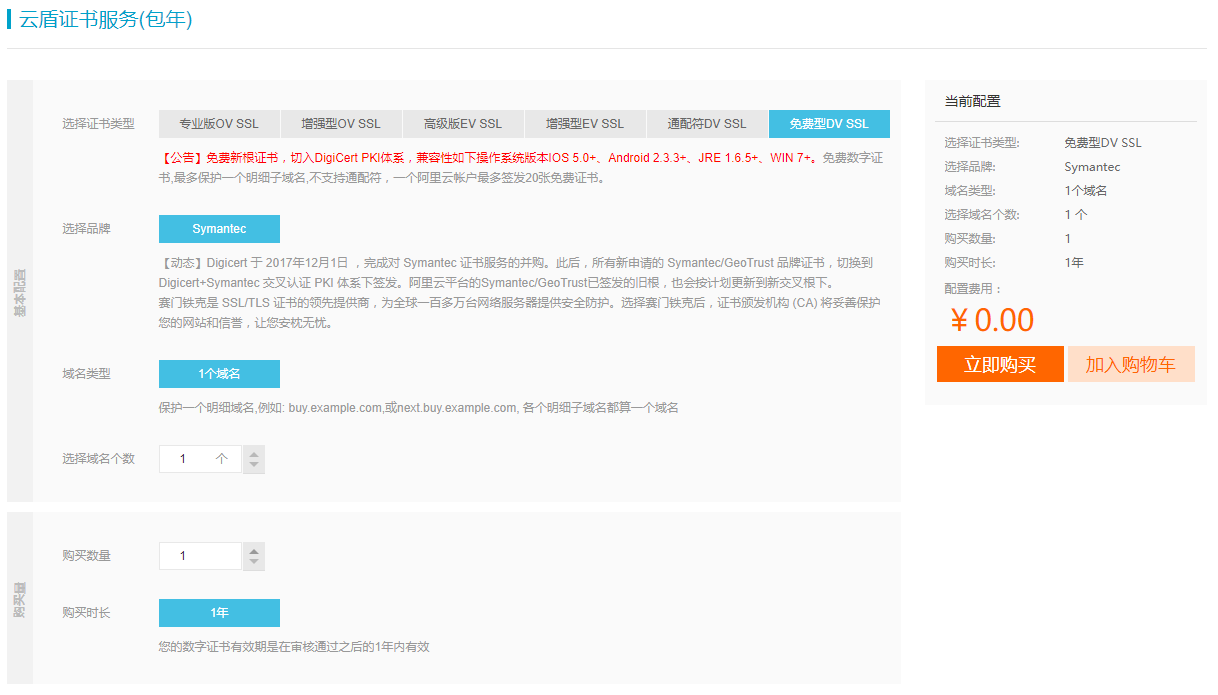
-
买完之后会提示进入证书控制台,再点击申请
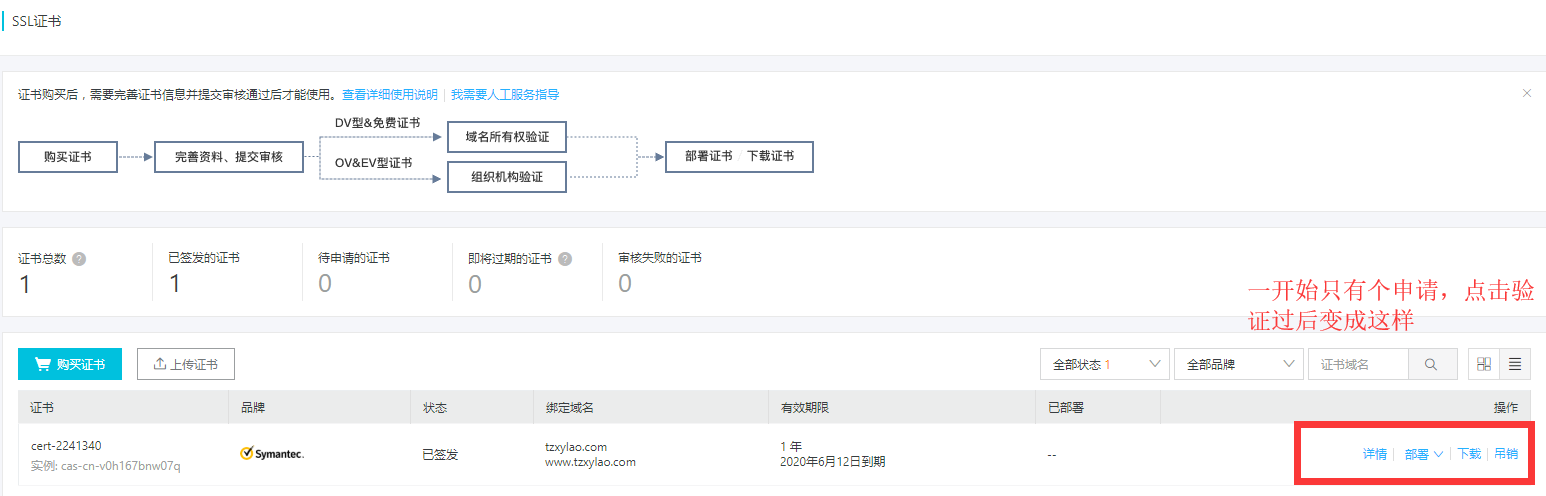
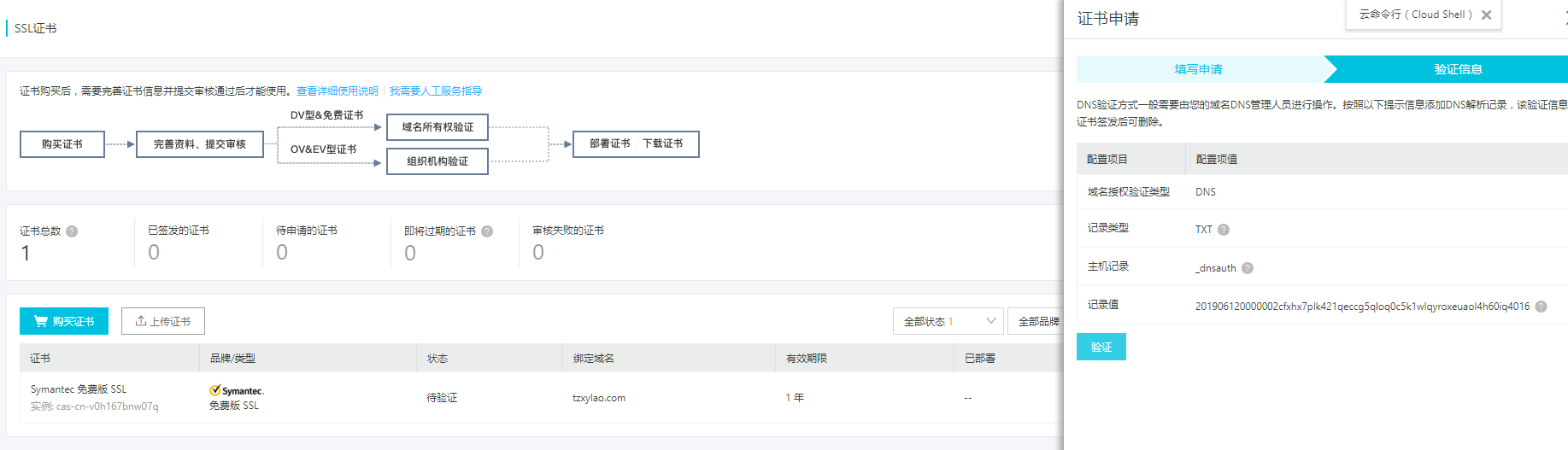
3. 点击下载
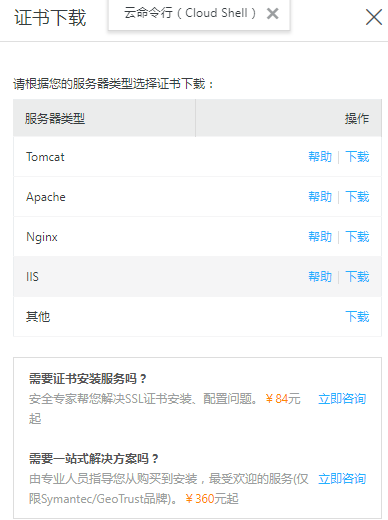
4. 根据自己服务器选择下载证书
5. 我下载的证书是nginx版本,里面两个文件以pem和key结尾,按1.3.1方式安装即可使用
1.5.2. 结果展示
- 我设置了堆外端口为8001对应nginx的433,由于阿里云使用80,433端口需要备案,只能这样改端口